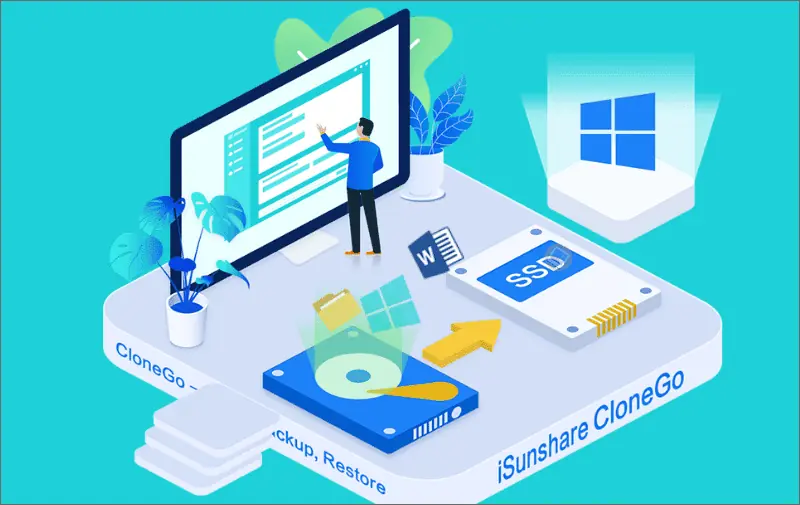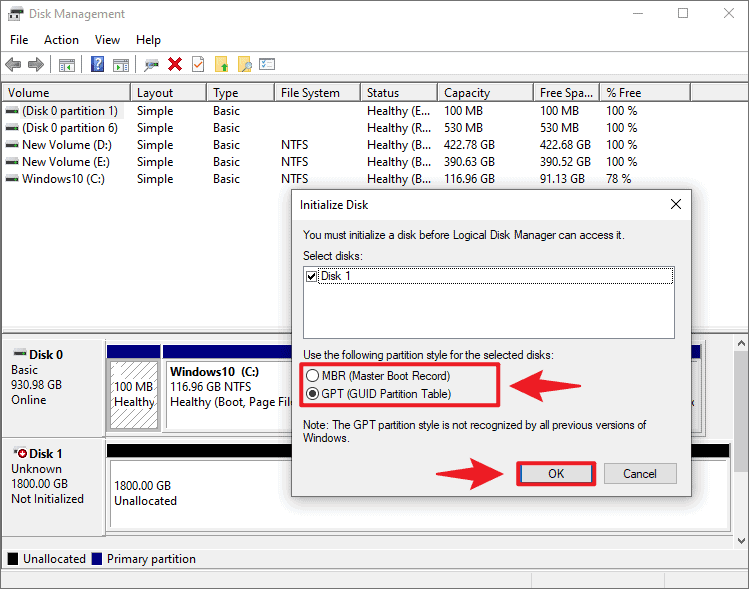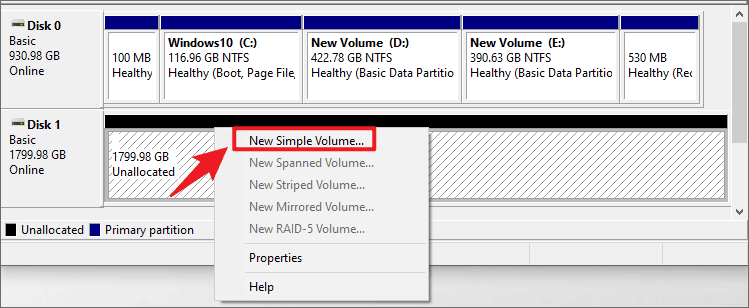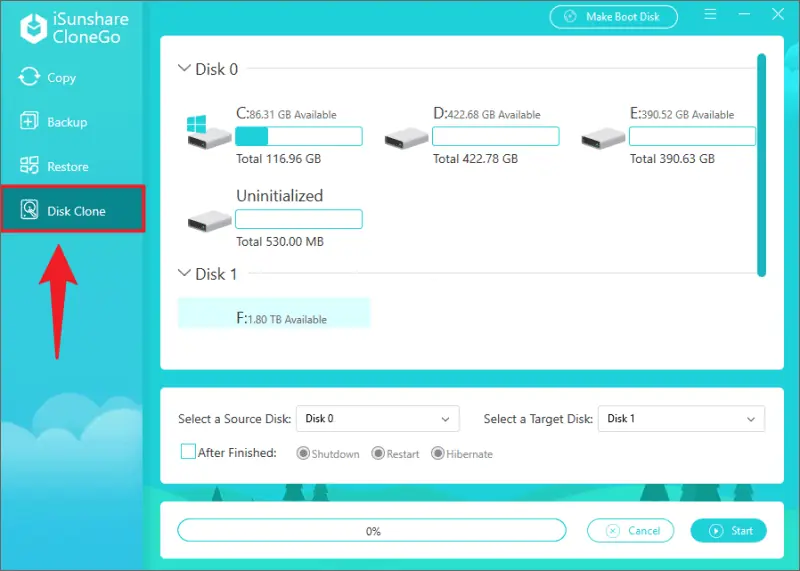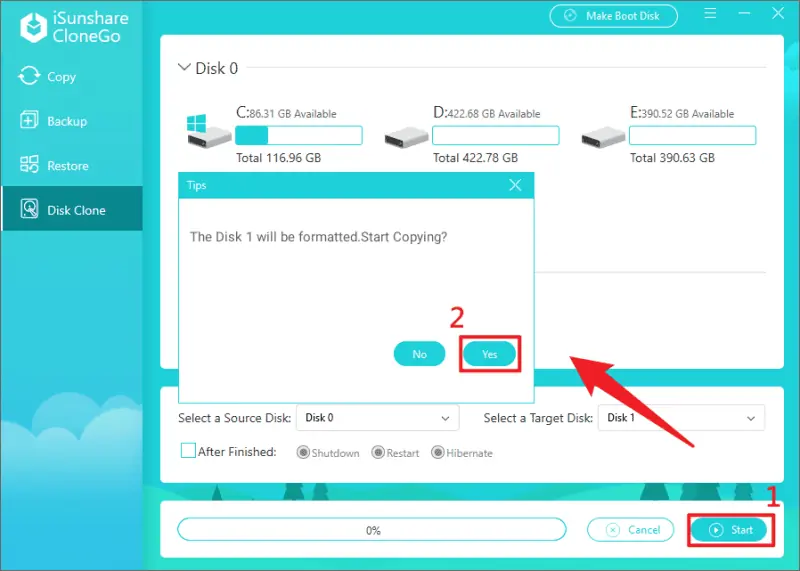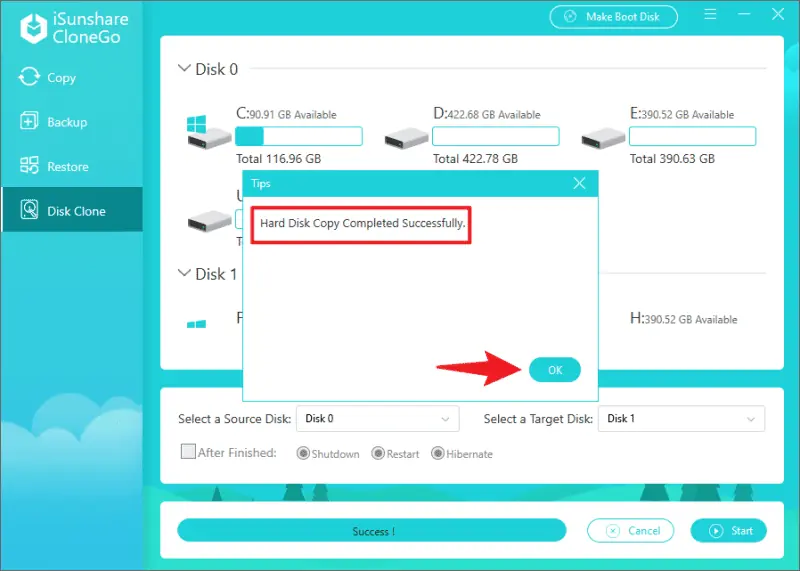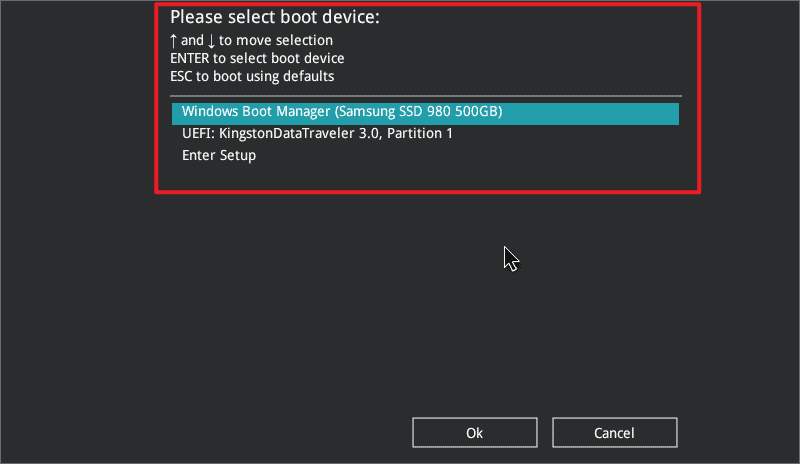Jak klonovat pevný disk na SSD [Aktualizovaný průvodce]
6 min. číst
Aktualizováno dne
Přečtěte si naši informační stránku a zjistěte, jak můžete pomoci MSPoweruser udržet redakční tým Dozvědět se více

| Sponzorováno |
Když je pevný disk počítače v podstatě plný, nejlepším a nejbezpečnějším způsobem přenosu velkého množství položek z HDD na SSD je „klonovat" to. Možná jste nový „klonování pevného disku“ a možná ani neví, proč byste měli zvolit SSD před HDD. Ale to je v pořádku. V tomto článku vysvětlím vše, co potřebujete vědět o tom, jak klonovat pevný disk na SSD.
Část 1: Co potřebujete pro klonování pevného disku?
Při upgradu pevného disku pro počítač s nedostatečnou pamětí je plánem většiny počítačových nováčků migrovat video, audio, fotografie a další soubory na pevném disku na SSD pomocí „kopírovat + vložit“ a poté znovu nainstalujte aplikace na nový SSD. Zastavte prosím tento časově náročný a těžkopádný proces. Technologie klonování disků umožňuje duplikovat celé pevné disky a efektivně a rychle zálohovat data. Takže, jste připraveni naklonovat HDD na SSD? Musíte být připraveni na následující.
1. Vyberte odpovídající SSD a nainstalujte jej správně do počítače. Klonování pevného disku přepíše všechna původní data SSD. Pokud SSD není prázdný, měli byste svá data nejprve zálohovat.
2. Pokud jste uživatelem notebooku, nezapomeňte si prosím připravit USB to SATA adaptér pro připojení cílového SSD k zařízení. Také se ujistěte, že je během procesu připojen napájecí adaptér.
3. Stáhněte a nainstalujte profesionální software pro klonování pevného disku. Správný nástroj je klíčem ke klonování pevného disku a ke spuštění celého procesu budete potřebovat klonovací program. Naše volba je iSunshare CloneGo, spolehlivý, oblíbený a super snadno použitelný klonovací software. Mezi jeho vynikající vlastnosti patří:
- Podporuje klonování všech značek disků a je kompatibilní se všemi OS Windows
- Duplikujte celý pevný disk bez ztráty dat
- All-in-one diskový klonovač s funkcemi klonování, zálohování a obnovy
- 100% bezpečné a čisté
Část 2: Jak klonovat pevný disk na SSD na PC a notebooku
Jakmile dokončíte všechny přípravy a nastavení, jste připraveni začít klonovat pevný disk. Než začnete, můžete použít CloneGo k zálohování důležitých aktuálních souborů Windows, pokud je to nutné, abyste zabránili poškození během procesu klonování. Nyní postupujte podle podrobných kroků níže klonovat pevný disk na SSD na Windows.
Krok 1: Inicializujte SSD a vytvořte nový jednoduchý svazek
Otevřete Nástroje pro správu disků, a pokud byl SSD správně nainstalován nebo připojen k počítači, Windows zobrazí výzvu k inicializaci disku, vyberte stejný formát jako zdrojový disk a klikněte na „OK" pokračovat.
Klikněte pravým tlačítkem do prázdného místa na nepřiděleném disku a klikněte na „Nový jednoduchý svazek“, poté postupujte podle průvodce a dokončete kroky k vytvoření nového jednoduchého svazku pro SSD.
Krok 2: Nainstalujte iSunshare CloneGo do počítače
Windows nemají žádný vestavěný klonovací program, takže si jej budete muset stáhnout sami. Ke stažení přejděte na oficiální web iSunshare CloneGo, který nezabere příliš mnoho paměti vašeho počítače – program má pouze cca 49 MB.
Krok 3: Naklonujte pevný disk na cílový SSD pomocí CloneGo
Spusťte software, a když vstoupíte do hlavního rozhraní, zobrazí se vám různé funkční oblasti, klikněte na „Klonování disku” možnost pokračovat.
Vyberte zdrojový disk, který chcete klonovat, a poté vyberte cílový SSD pro přenos dat.
Přesuňte myš vpravo dole a klikněte na „Home" knoflík. Software zobrazí zprávu „Disk 1 bude naformátován“ pokud je SSD nový nebo jste již dokončili zálohu dat, klikněte na „Ano” pro zahájení procesu klonování disku.
Když je hotovo, pevný disk byl úspěšně a kompletně naklonován na SSD. Nyní můžete ukončit program a jít se na ně podívat.
Část 3: Jak bootovat z nového HDD/SDD
Instalace OS Windows na SSD a poté nastavení SSD jako prvního spouštěcího disku vašeho počítače může výrazně zvýšit rychlost spouštění vašeho systému. Zde jsou podrobné kroky.
Případ 1: Pokud si chcete nový disk ponechat pouze v počítači
Krok 1: Vyjměte starý disk
Krok 2: Nainstalujte/připojte nový disk k počítači a zkontrolujte, zda je detekován
Krok 3: Restartujte počítač a systém se automaticky spustí z nového disku
Případ 2: Pokud si ponecháte starý i nový disk
Krok 1: Stisknutím klávesy F2 (F8, F10, DEL…) na spouštěcí obrazovce počítače přejděte do nastavení systému BIOS
Krok 2: Ve spouštěcí nabídce vyberte nový SSD jako první spouštěcí disk a stisknutím klávesy F10 (v závislosti na modelu počítače) uložte nastavení.
Krok 3: Ukončete BIOS a systém vašeho počítače se spustí z nového disku
Část 4: Nejčastější dotazy o klonování pevných disků
Q1: Proč zvolit SSD místo HDD
SSD mají výhodu delší výdrže, bezpečnějšího ukládání dat, menší hlučnosti a rychlejšího provozu (až 3x rychlejší) než HDD, a proto jsou stále oblíbenější.
Q2: Mohu naklonovat větší pevný disk na menší SSD?
Dokud je na cílovém SSD dostatek místa pro uložení dat na zdrojovém disku, můžete dosáhnout úplné duplikace celého pevného disku. Pokud je zdrojový disk téměř plný, měli byste nejprve disk vymazat od duplicitních, nadbytečných souborů, abyste uvolnili úložný prostor.
Q3: Jak dlouho trvá klonování pevného disku?
Doba potřebná ke klonování souvisí s množstvím využité kapacity na zdrojovém disku, fragmentací souborového systému a přenosovou rychlostí. Typický klon 512GB disku zabere hodinu a půl.
Shrnutí
Rozdíl mezi vlastnostmi SSD a HDD je velmi jasný. Ať už hledáte lepší výkon nebo větší a levnější kapacitní prostor, s technologií klonování disku vždy zvládnete upgrade a iteraci svého disku na pár kliknutí. Pokud potřebujete více podrobností o klonovacím softwaru zmíněném v článku, přejděte prosím na iSunshare oficiální webové stránky.